Cómo activar los subtítulos en la aplicación Hulu Plus para iPhone 5
El iPhone 5 es una opción bastante buena cuando quieres ver contenido en streaming sobre la marcha. Pero si no tiene auriculares disponibles, puede que no siempre sea práctico escuchar un video a través de los altavoces del iPhone 5. Aquí es donde los subtítulos y los subtítulos pueden ser un salvavidas, ya que mostrarán el diálogo en la parte inferior de la pantalla.
Desafortunadamente, el método para habilitar los subtítulos en la aplicación iPhone 5 Hulu Plus no es inmediatamente obvio, y es posible que tenga dificultades para descubrir cómo habilitarlos. Siga el tutorial que se describe a continuación para aprender cómo comenzar a usar subtítulos en la aplicación Hulu Plus.
Subtítulos de Hulu Plus en el iPhone 5
Una vez que haya habilitado los subtítulos en la aplicación iPhone 5 Hulu Plus, permanecerán habilitados hasta que cambie manualmente la configuración. Puede desactivar los subtítulos siguiendo estos pasos y eligiendo la opción Desactivar.
Paso 1: abre la aplicación Hulu Plus.

Paso 2: inicia un video.
Paso 3: toca el ícono del globo en el lado derecho de la pantalla.
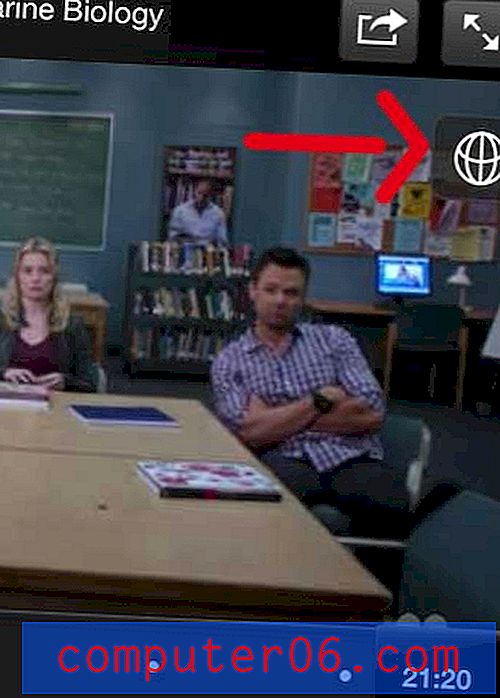
Paso 4: toca el botón a la derecha de Subtítulos.
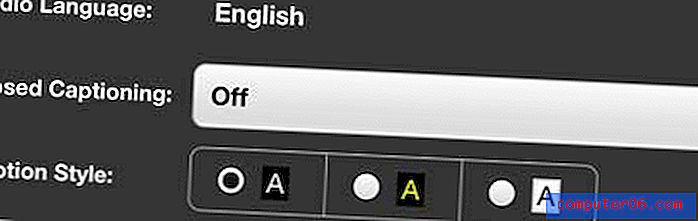
Paso 5: Seleccione su opción de idioma preferido de la lista. Tenga en cuenta que los idiomas de subtítulos pueden variar según la ubicación.
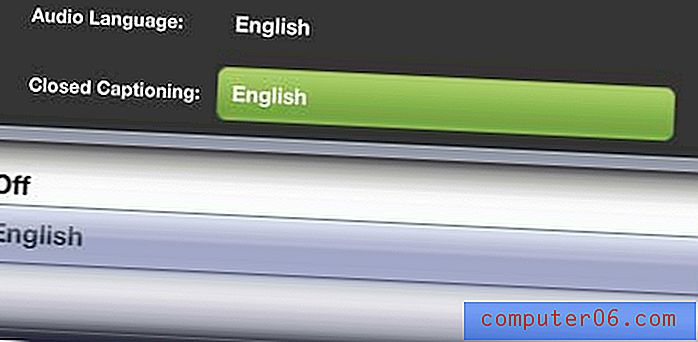
Paso 6: toca el botón Listo en la esquina superior izquierda de la pantalla para volver a tu video.
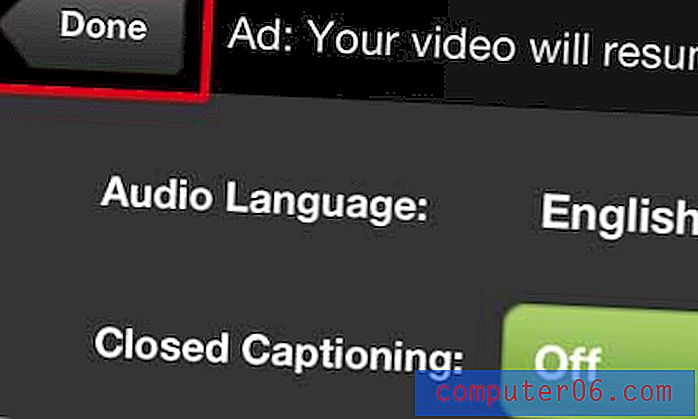
Si tienes problemas con los subtítulos en la aplicación de Netflix, puedes leer este artículo para aprender cómo deshabilitarlos.
¿Está buscando una manera simple de ver Hulu Plus en su televisor? Echa un vistazo a los modelos de Roku a continuación. Son asequibles, fáciles de configurar y pueden conectarse directamente a su red inalámbrica para comenzar a transmitir sus videos. También puede usarlos para ver contenido de lugares como Netflix, Amazon, Vudu, HBO y más.



